问题:从Ubuntu 21.10升级到22.04后(使用开发版本),无声音(内置扬声器和HDMI输出)。
一些背景信息:在Ubuntu 21.04上运行时,我注意到我的声音不太好,所以我进行了一些关于声音的研究,最终通过使用Pipewire和EasyEffects获得了更好的声音。我猜想我要么需要移除这个设置,要么调整它以适应Ubuntu 22.04,但是我找不到之前更改过的配置设置了。
关于我的设置的一些信息:
一些背景信息:在Ubuntu 21.04上运行时,我注意到我的声音不太好,所以我进行了一些关于声音的研究,最终通过使用Pipewire和EasyEffects获得了更好的声音。我猜想我要么需要移除这个设置,要么调整它以适应Ubuntu 22.04,但是我找不到之前更改过的配置设置了。
关于我的设置的一些信息:
➜ ~ pactl info | grep '^Server Name'
Server Name: PulseAudio (on PipeWire 0.3.48)
➜ ~ inxi -SMA
System:
Host: BEWELIN001L Kernel: 5.15.0-25-generic x86_64 bits: 64
Desktop: GNOME 42.0 Distro: Ubuntu 22.04 (Jammy Jellyfish)
Machine:
Type: Laptop System: Notebook product: PC5x_7xHP_HR_HS v: N/A
serial: <superuser required>
Mobo: Notebook model: PC5x_7xHP_HR_HS serial: <superuser required>
UEFI: INSYDE v: 1.07.08 date: 09/07/2021
Audio:
Device-1: Intel Tiger Lake-H HD Audio driver: snd_hda_intel
Device-2: NVIDIA driver: snd_hda_intel
Sound Server-1: ALSA v: k5.15.0-25-generic running: yes
Sound Server-2: PipeWire v: 0.3.48 running: yes
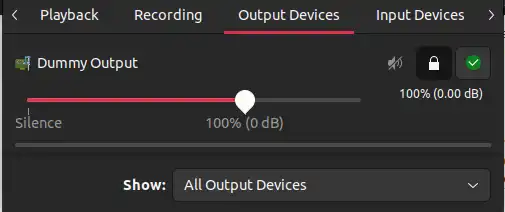
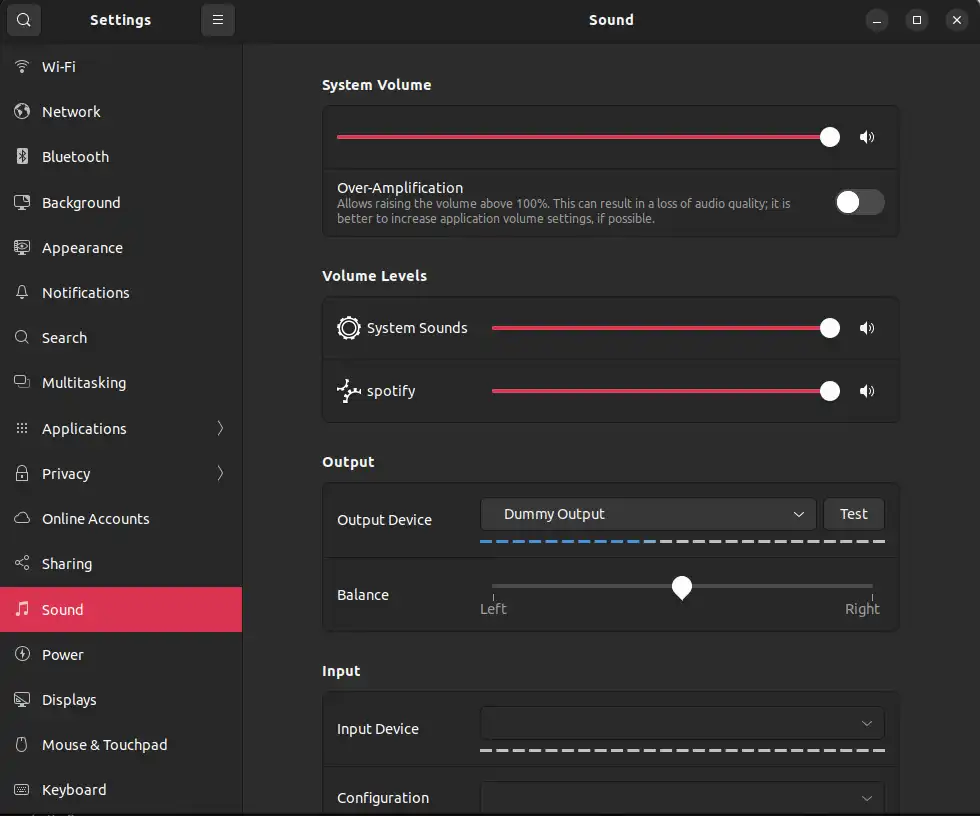
sudo do-release-upgrade -d然后我尝试了:sudo apt-get remove pipewire,结果整个系统崩溃了,无法启动。因此,我现在正在下载ISO文件到闪存驱动器上,以尝试修复我的系统或进行全新安装。 - ThdKsudo apt-get remove pipewire,结果卸载了gnome。然后我继续使用sudo apt-install gnome,看起来它正在重新安装pulseaudio和pipewire。这是一个庞大的安装过程。这可能是我在这个安装上的最后一篇帖子了。 - n8.